工作
播放相片/影片
[圖片庫]應用程式可讓您顯示或播放平板電腦或Picasa網絡相冊中的相片和影片。您也可以輕易地將相片張貼在線上服務中以加以分享。
您可以顯示詳細資訊,以及排列或篩選相片和影片。
-
點選[
 應用程式及小工具] - [
應用程式及小工具] - [ 圖片庫]。
圖片庫]。
[圖片庫]應用程式隨即會啟動。
-
在顯示的縮圖中點選相冊以選擇相片或影片。
選擇的相片或影片隨即會在播放畫面中播放。
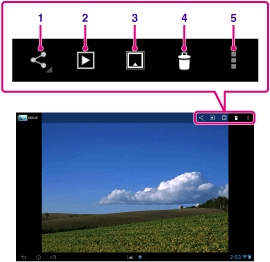
|
畫面中的顯示內容
|
說明
|
|
|
1
|
分享
|
選擇要用來分享相片或影片的服務並予以發佈。
|
|
2
|
幻燈片
|
開始播放幻燈片。
|
|
3
|
開啟/關閉地圖顯示
|
切換是否將位置資訊顯示在相片下的地圖中。
|
|
4
|
刪除
|
刪除選擇的相片。
|
|
5
|
選項功能表
|
進行設定或調整設定,如編輯相片。
|
提示
-
您可以播放儲存在Picasa網絡相冊中的相片或影片。如果您設定為與Google帳戶(利用[設定]應用程式設定)提供的Picasa網絡相冊同步,Picasa網絡相冊會出現在相冊清單中。
-
點選縮圖畫面右上方的[
 群組]可讓您依照拍攝時間或地點等詳細資料排列相片或影片的順序。
群組]可讓您依照拍攝時間或地點等詳細資料排列相片或影片的順序。
-
依序點選並按住縮圖即可選擇多個相片或影片。
-
您可以在播放畫面中控制播放作業。
-
如果您夾捏顯示的影像,相冊中的影像將能以膠捲形式來顯示。您可以將影像向左或向右撥動來瀏覽相冊。
以全螢幕顯示相片
點選相片播放畫面之選項功能表中的[填滿顯示區域]。若要取消全螢幕檢視,請點選[適合顯示區域]。
顯示拍攝地點
點選  以顯示地圖,然後再點選
以顯示地圖,然後再點選  或
或  。如果相片具有地點資訊,系統會將地點顯示在地圖上。
。如果相片具有地點資訊,系統會將地點顯示在地圖上。
 以顯示地圖,然後再點選
以顯示地圖,然後再點選  或
或  。如果相片具有地點資訊,系統會將地點顯示在地圖上。
。如果相片具有地點資訊,系統會將地點顯示在地圖上。
提示
-
您可以使用[相機]應用程式來拍攝記錄位置資訊的相片。
自動播放相片(幻燈片)
-
選擇要以幻燈片形式播放相片的相冊或相片,接著再點選畫面右上方的
 。
。
幻燈片播放隨即會開始。
相關主題

